*Este artigo contém algum material promocional.
Filmora13(フィモーラ13)のレンダリング方法まとめ
Neste artigo.Filmora13.Esta secção explica como tornar o
Filmoraa fim deVem com uma garantia total de 30 dias de devolução do dinheiro desde a compra.portanto, é um ensaio sem riscos.
Se realmente experimentar Filmora e não gostar, pode obter um reembolso total simplesmente enviando um simples "Por favor, reembolse" através do formulário de contacto no site oficial.
Filmoratambém oferece campanhas de desconto de vez em quando.Para informação actualizada sobre descontos, link paraPor favor, verifique a partir dos seguintes links.
↓arrow (marca ou símbolo)
Clique aqui para o website oficial da Filmora.
*Agora com uma garantia de 30 dias de devolução do dinheiro.
Filmora13(フィモーラ13)のレンダリング方法
フィモーラ13のレンダリング方法は2つあります。
- Método de rendição (manual)
- Renderização automatizada (automática)
Método de rendição (manual)
Clique em Ficheiro no topo do ecrã.
Clique em File no topo do ecrã.
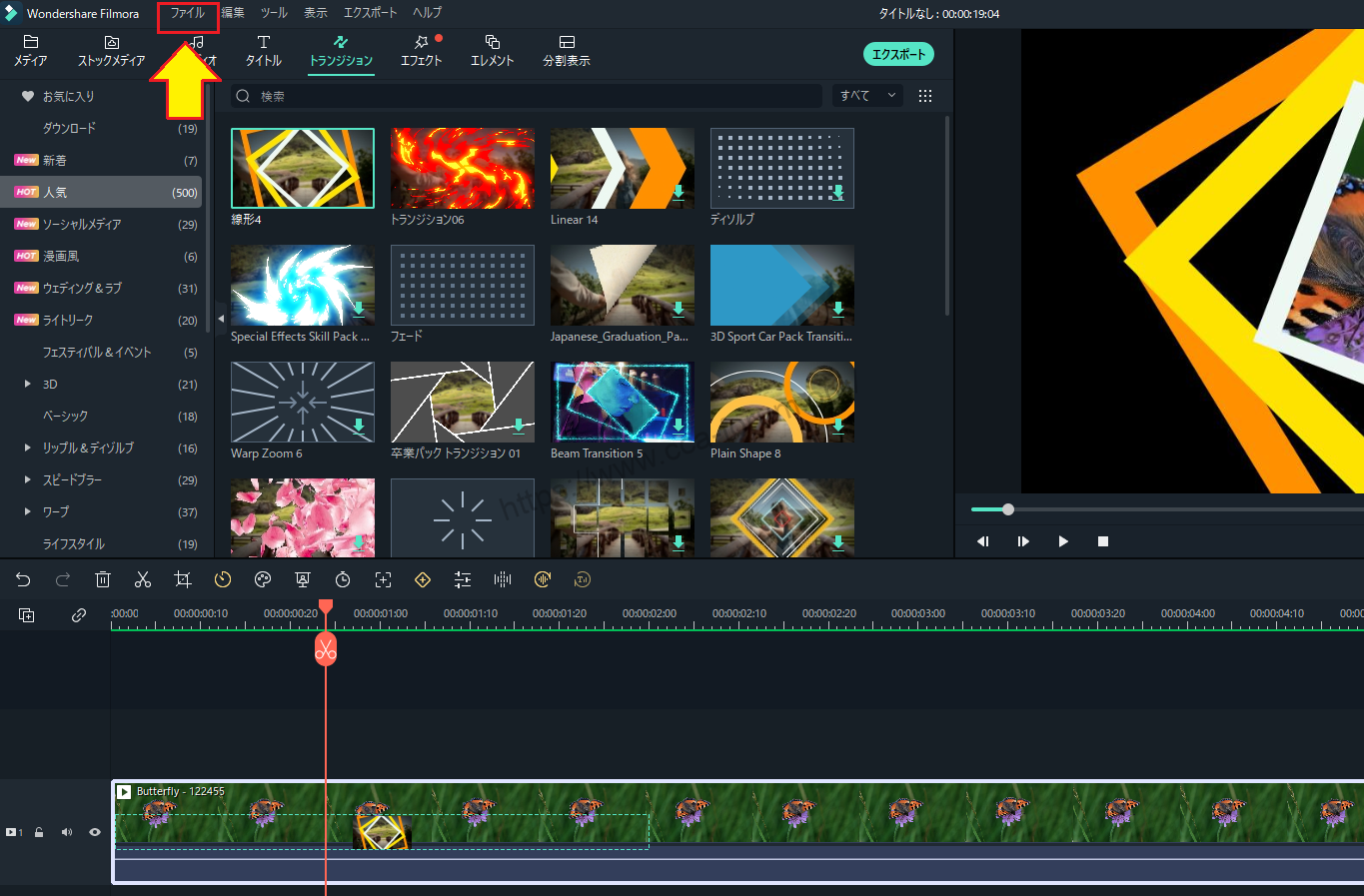
Clique em [File] no topo do ecrã e seleccione [Render Preview].
Clicar File no topo do ecrã e seleccionar Render Preview.

[Ao seleccionar 'Render preview', verá.Começa a renderização.

tecla de atalho
- Entrar
No ecrã de edição.EntrarBasta pressionar.
Renderização automatizada (automática)
Definir o tempo para a renderização automática.
Clique em [Ficheiro] no topo do ecrã.
Clique em File no topo do ecrã.
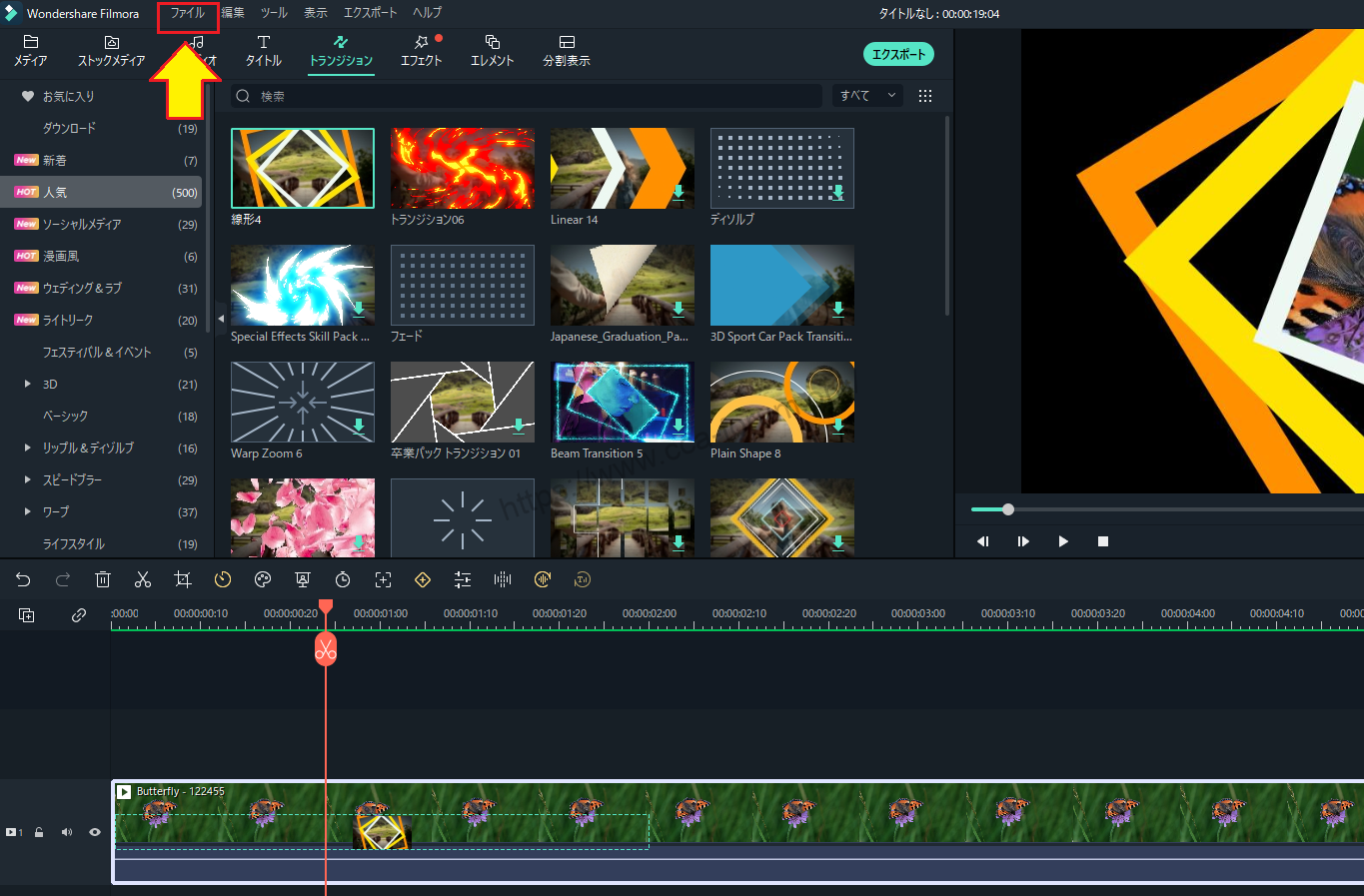
Clique em [Ficheiro] no topo do ecrã e seleccione [Definições].
Clique em File (Ficheiro) no topo do ecrã e seleccione Settings (Definições).

Seleccione [Definições] e clique em [Desempenho].
[Seleccionar Definições e clicar em Desempenho.

Verificar a renderização dos antecedentes.
Verificar a renderização dos antecedentes.

Quando o autorendering começar: introduza qualquer número (máx. 60 s).

Conjunto onde os ficheiros de renderização são armazenados.
Conjuntos onde os ficheiros de renderização são armazenados.
[Seleccionar Abrir pasta.

Aqui, pode definir o destino desejado para o ficheiro de renderização.

Depois de definir, clicar em [OK].
Depois de definir, clique em OK.

↓arrow (marca ou símbolo)
Clique aqui para o website oficial da Filmora.
*Agora com uma garantia de 30 dias de devolução do dinheiro.
resumo
この記事では、Filmora13(フィモーラ13)のレンダリング方法について解説しました。
Filmoraa fim deVem com uma garantia total de 30 dias de devolução do dinheiro desde a compra.portanto, é um ensaio sem riscos.
Se realmente experimentar Filmora e não gostar, pode obter um reembolso total simplesmente enviando um simples "Por favor, reembolse" através do formulário de contacto no site oficial.
Filmoratambém oferece campanhas de desconto de vez em quando.Para informação actualizada sobre descontos, link paraPor favor, verifique a partir dos seguintes links.
↓arrow (marca ou símbolo)
Clique aqui para o website oficial da Filmora.
*Agora com uma garantia de 30 dias de devolução do dinheiro.